一.系统环境准备。
1.系统环境:CentOS_6.5,32位
[iyunv@localhost ~]# cat /etc/redhat-release CentOS release 6.5 (Final) [iyunv@localhost ~]# uname -r 2.6.32-431.el6.i686 2.软件版本
httpd-2.2.31 mysql-5.1.72 php-5.5.32 3.关闭防火墙iptables和selinux
3.1关闭防火墙iptables
[iyunv@localhost tools]# chkconfig --level 2345iptables off [iyunv@localhost tools]# chkconfig --listiptables iptables 0:off 1:off 2:off 3:off 4:off 5:off 6:off [iyunv@localhost tools]# service iptables stop [iyunv@localhost tools]# service iptablesstatus iptables: Firewall is not running. 3.2关闭selinux
[iyunv@localhost tools]# vim/etc/selinux/config #修改配置如下图所示
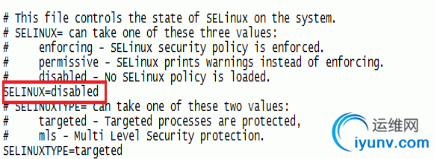
4.新建软件管理文件夹及上传相关软件
4.1创建软件管理文件夹
[iyunv@localhost tools]# mkdir -p/home/jeff/tools/ [iyunv@localhost tools]# ll /home/jeff/ total 4 drwxr-xr-x. 5 root root 4096 May 16 10:16tools 4.2上传相关软件
[iyunv@localhost /]# cd /home/jeff/tools/ 利用rz命令上传相关软件。如果无法使用该命令,请安装lrzsz软件。 二.安装相关软件
1.安装apache软件
1.1解压apache
root@localhost tools]# tar -zxvf httpd-2.2.31.tar.gz [iyunv@localhost tools]# ll total 63248 -rw-r--r-- 1 root root 10364427 Feb 22 14:51 Discuz_X3.1_SC_GBK.zip drwxr-xr-x 11 1000 1000 4096 Jul 16 2015 httpd-2.2.31 -rw-r--r-- 1 root root 7583841 May 16 10:11 httpd-2.2.31.tar.gz -rw-r--r-- 1 root root 4984397 Feb 22 13:52libiconv-1.14.tar.gz -rw-r--r-- 1 root root 24044338 Feb 22 10:47 mysql-5.1.72.tar.gz -rw-r--r-- 1 root root 17773092 Feb 22 11:22 php-5.5.32.tar.gz 1.2进入apache软件目录并进行配置(安装请先安装apr、apr-util、prce、gcc gcc-c++) [iyunv@localhost tools]# cd httpd-2.2.31 [iyunv@localhost httpd-2.2.31]#./configure \ --prefix=/usr/local/apache2.2.31 \ --with-apr=/usr/local/apr \ --with-apr-util=/usr/local/apr-util \ --with-pcre=/usr/local/pcre \ --enable-deflate \ --enable-expires \ --enable-headers \ --enable-modules=most \ --enable-so \ --with-mpm=worker \ --enable-rewrite 1.3编译安装
[iyunv@localhost httpd-2.2.31]# make & makeinstall
1.4启动及检查apache安装情况
1.4.1启动apache
[iyunv@localhost bin]# ./apachectl start #启动apache httpd: Could not reliably determine theserver's fully qualified domain name, using ::1 for ServerName 1.4.2检查apache启动情况
[iyunv@localhost bin]# ps -ef | grep http* #查看apache进程 root 17464 1 0 11:45 ? 00:00:00/usr/local/apache2.2.31/bin/httpd -k start daemon 17465 17464 0 11:45 ? 00:00:00/usr/local/apache2.2.31/bin/httpd -k start daemon 17466 17464 0 11:45 ? 00:00:00/usr/local/apache2.2.31/bin/httpd -k start daemon 17467 17464 0 11:45 ? 00:00:00/usr/local/apache2.2.31/bin/httpd -k start daemon 17468 17464 0 11:45 ? 00:00:00 /usr/local/apache2.2.31/bin/httpd-k start root 17552 3284 0 11:45 pts/1 00:00:00 grep httpd [iyunv@localhost bin]# netstat -lntp | grep 80 #查看apache监听端口 tcp 0 0 :::80 :::* LISTEN 17464/httpd 用浏览器检查: http://localhost,如出现如下页面,则说明apache安装成功。 2.安装mysql软件
2.1解压mysql
[iyunv@localhost tools]# tar -zxvfmysql-5.1.72.tar.gz [iyunv@localhost tools]# ll total 67372 drwxr-xr-x 12 1000 1000 4096 May 16 11:42 httpd-2.2.31 -rw-r--r-- 1 root root 7583841 May 16 10:11httpd-2.2.31.tar.gz drwxrwxrwx 32 7155 wheel 4096 Sep 10 2013 mysql-5.1.72 -rw-r--r-- 1 root root 24044338 Feb 22 10:47mysql-5.1.72.tar.gz -rw-r--r-- 1 root root 17773092 Feb 22 11:22php-5.5.32.tar.gz 2.2建立mysql相应的用户的用户组
[iyunv@localhost mysql-5.1.72]# groupadd -g 800mysql #创建mysql用户组 [iyunv@localhost mysql-5.1.72]# useradd -gmysql -u 800 -M -s /sbin/nologin mysql #创建mysql用户 [iyunv@localhost mysql-5.1.72]# cat /etc/group| grep mysql #检查mysql组创建情况 mysql:x:800: [iyunv@localhost mysql-5.1.72]# cat /etc/passwd| grep mysql #检查mysql用户创建情况 mysql:x:800:800::/home/mysql:/sbin/nologin #-s /sbin/nologin表示禁止该用户登录,加强安全。 #-g mysql指定属于mysql组。 #-M表示不创建用户家目录。 2.3进入mysql软件目录并进行编译安装
2.3.1进入mysql软件目录
[iyunv@localhost tools]# cd mysql-5.1.72 #进入mysql安装目录 2.3.2配置mysql(配置前安装ncurses-devel先)
[iyunv@localhost mysql-5.1.72]#./configure \ --prefix=/usr/local/mysql5.1.72 \ --with-unix-socket-path=/usr/local/mysql5.1.72/tmp/mysql.sock\ --localstatedir=/usr/local/mysql5.1.72/data \ --enable-assembler \ --enable-thread-safe-client \ --with-mysqld-user=mysql \ --with-big-tables \ --without-debug \ --with-pthread \ --enable-assembler \ --with-extra-charsets=complex \ --with-readline \ --with-ssl \ --with-embedded-server \ --enable-local-infile \ --with-plugins=partition,innobase \ --with-plugin-PLUGIN \ --with-mysqld-ldflags=-all-static \ --with-client-ldflags=-all-static 2.3.3编译安装
[iyunv@localhost mysql-5.1.72] #make & makeinstall 2.4获取mysql配置文件
[iyunv@localhost mysql-5.1.72]# cdsupport-files [iyunv@localhost support-files]# cp -amy-small.cnf /etc/my.cnf 2.5创建软连接,方便维护及升级
[iyunv@localhost local]# ln -s /usr/local/mysql5.1.72//usr/local/mysql 2.6创建mysql数据库文件
[iyunv@localhost local]# mkdir -p/usr/local/mysql/data #建立mysql数据文件目录 [iyunv@localhost local]# chown -R mysql:mysql/usr/local/mysql5.1.72 #授权mysql用户访问mysql的安装目录 [iyunv@localhost local]#/usr/local/mysql/bin/mysql_install_db --user=mysql #安装mysql数据库文件 2.7启动mysql数据库
[iyunv@localhost bin]# cp /home/jeff/tools/mysql-5.1.72/support-files/mysql.server/usr/local/mysql/bin/ #拷贝mysql启动脚本到mysql的命令路径 [iyunv@localhost bin]# chmod 700/usr/local/mysql/bin/mysql.server #使脚本可执行 [iyunv@localhost bin]#/usr/local/mysql/bin/mysql.server start #启动数据库 Starting MySQL. SUCCESS! 2.8检查mysql数据库启动情况
[iyunv@localhost bin]# netstat -lnt | grep 3306 #检查mysql监听端口 tcp 0 0 0.0.0.0:3306 0.0.0.0:* LISTEN [iyunv@localhost bin]# ps -ef | grep"mysql*" #检查mysql进程 root 3085 1 0 14:43 pts/3 00:00:00 /bin/sh/usr/local/mysql5.1.72/bin/mysqld_safe --datadir=/usr/local/mysql5.1.72/data--pid-file=/usr/local/mysql5.1.72/data/localhost.pid mysql 3200 3085 0 14:43 pts/3 00:00:00 /usr/local/mysql5.1.72/libexec/mysqld--basedir=/usr/local/mysql5.1.72 --datadir=/usr/local/mysql5.1.72/data--user=mysql --log-error=/usr/local/mysql5.1.72/data/localhost.err--pid-file=/usr/local/mysql5.1.72/data/localhost.pid --socket=/usr/local/mysql5.1.72/tmp/mysql.sock--port=3306 root 3239 18040 0 14:47 pts/3 00:00:00 grep mysql* [iyunv@localhost bin]#/usr/local/mysql/bin/mysql -uroot #进入mysql Welcome to the MySQL monitor. Commands end with ; or \g. Your MySQL connection id is 1 Server version: 5.1.72 Source distribution Copyright (c) 2000, 2013, Oracle and/or itsaffiliates. All rights reserved. Oracle is a registered trademark of OracleCorporation and/or its affiliates. Other names may be trademarks oftheir respective owners. Type 'help;' or '\h' for help. Type '\c' toclear the current input statement. mysql> 2.9配置mysql命令的全局路径
[iyunv@localhost bin]# echo 'exportPATH=$PATH:/usr/local/mysql/bin' >> /etc/profile [iyunv@localhost bin]# tail -1 /etc/profile #检查 export PATH=$PATH:/usr/local/mysql/bin source /etc/profile #使生效 2.10配置/etc/init.d/mysqldstart 方式启动数据库
[iyunv@localhost bin]# cp/usr/local/mysql/bin/mysql.server /etc/init.d/mysqld #拷贝mysql启动脚本到/etc/init.d/下 chmod 700 /etc/init.d/mysqld #授权700权限,即脚本可执行 [iyunv@localhost bin]# /etc/init.d/mysqld start Starting MySQL. SUCCESS! 2.11设置开机自启动
[iyunv@localhost bin]# chkconfig --add mysqld [iyunv@localhost bin]# chkconfig mysqld on [iyunv@localhost bin]# chkconfig --list mysqld mysqld 0:off 1:off 2:on 3:on 4:on 5:on 6:off 2.12 mysql安全配置,设置登录密码
[iyunv@localhost bin]# mysqladmin -urootpassword '123456' #设置密码:123456 3.安装PHP软件
3.1检查安装PHP所需lib库
[iyunv@localhost tools]# rpm -qa zlib libxmllibjpeg freetype libpng gd curl libiconv zlib-devel libxml2-devel libjpeg-develfreetype-devel libpng-devel gd-devel curl-devel #检查lib库安装情况 安装所需lib库
[iyunv@localhost tools]# yum install zliblibxml libjpeg freetype libpng gd curl libiconv zlib-devel libxml2-devellibjpeg-devel freetype-devel libpng-devel gd-devel curl-devel –y 安装libiconv库
[iyunv@localhost tools]# tar -zxvflibiconv-1.14.tar.gz [iyunv@localhost tools]#cd libiconv-1.14.tar.gz [iyunv@localhost libiconv-1.14]#./configure --prefix=/usr/local/libiconv [iyunv@localhost libiconv-1.14]#make [iyunv@localhost libiconv-1.14]#make install 3.2解压php软件
[iyunv@localhost tools]# tar -zxvfphp-5.5.32.tar.gz [iyunv@localhost tools]# ll total 67376 drwxr-xr-x 14 1001 1001 4096 Feb 2 21:36 php-5.5.32 -rw-r--r-- 1 root root 17773092 Feb 22 11:22php-5.5.32.tar.gz 3.3配置
./configure \ --prefix=/usr/local/php5.5.32 \ --with-apxs2=/usr/local/apache/bin/apxs \ --with-mysql=/usr/local/mysql \ --with-xmlrpc \ --with-openssl \ --with-zlib \ --with-freetype-dir \ --with-gd \ --with-jpeg-dir \ --with-png-dir \ --with-iconv=/usr/local/libiconv \ --enable-short-tags \ --enable-sockets \ --enable-soap \ --enable-mbstring \ --enable-static \ --enable-gd-native-ttf \ --with-curl \ --with-xsl \ --enable-ftp \ --with-libxml-dir 3.4编译安装
[iyunv@localhost php-5.5.32]#make Build complete. Don't forget to run 'make test'. [iyunv@localhost php-5.5.32]#make install 3.5生成配置文件
[iyunv@localhost php-5.5.32]# ls php.ini* php.ini-development php.ini-production [iyunv@localhost php-5.5.32]# ln -s/usr/local/php5.5.32 /usr/local/php [iyunv@localhost php-5.5.32]# cpphp.ini-production /usr/local/php/lib/php.ini 3.6配置apache支持php
3.6.1修改apache配置文件
执行如下命令编辑apache的主配置文件httpd.conf:
[iyunv@localhost /]# cd /usr/local/apache/conf [iyunv@localhost conf]# cp httpd.confhttpd.conf.20160516.bak [iyunv@localhost conf]# vim httpd.conf #增加如下内容: ServerName 127.0.0.1:80 转到311行即#AddTypeapplication/x-gzip .tgz行的下一行加两行对PHP的解析支持内容: #AddType application/x-httpd-php .php .php3 AddType application/x-httpd-php .php .phtml AddType application/x-httpd-php-source .phps 修改默认的首页文件,本例中增加一个index.php: DirectoryIndex index.php index.html 3.7检查并启动apache
检查apache配置文件的语法
[iyunv@localhost conf]#/usr/local/apache/bin/apachectl -t Syntax OK 重启apache服务
[iyunv@localhost conf]#/usr/local/apache/bin/apachectl graceful [iyunv@localhost conf]# netstat -lntp | grep 80 tcp 0 0 :::80 :::* LISTEN 8989/httpd #查看httpd服务的80端口是否开启 3.8测试php环境
进入指定的默认站点目录后,编辑index.php添加: 进入默认的apache站点目录 [iyunv@localhost conf]# cd/usr/local/apache/htdocs/ [iyunv@localhost conf]#vimindex.php <?php Phpinfo(); ?> #注以上代码为显示php配置信息的简单php文件代码,最好手工敲,以防出错; #通过访问并刷新浏览器http://ip,如可以看到phpinfo信息,如下图,说明php环境配置ok;
 LAMP.docx
(55.65 KB, 下载次数: 0)
至此LAMP单机环境搭建完成!
LAMP.docx
(55.65 KB, 下载次数: 0)
至此LAMP单机环境搭建完成!
|